Hinweis: Dieser Artikel hat seine Aufgabe erfüllt und wird bald zurückgezogen. Um Probleme vom Typ "Seite nicht gefunden" zu vermeiden, entfernen wir Links, die uns bekannt sind. Wenn Sie Links zu dieser Seite erstellt haben, entfernen Sie diese. Gemeinsam sorgen wir für funktionierende Verbindungen mit dem Internet.
Sie können ein Arbeitsblatt umbenennen, indem Sie dessen Namen unten im Arbeitsmappenfenster ändern.
Umbenennen eines Arbeitsblatts
Alle Blattsteuerelemente sind im unteren Bereich des Arbeitsmappenfensters verfügbar:
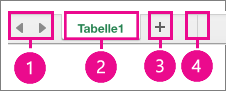
-
Register-Scrollschaltflächen
-
Blattregister
-
Blatt hinzufügen
-
Registerkarten-Fensterteiler
Führen Sie zum Umbenennen eines Arbeitsblatts die folgenden Schritte aus:
-
Halten Sie CTRL gedrückt, und klicken Sie auf das Blattregister.
-
Klicken Sie auf Umbenennen.
-
Geben Sie den neuen Namen durch Überschreiben des aktuellen Namens ein.
Hinweis: Blattnamen dürfen maximal 31 Zeichen umfassen, dürfen nicht leer sein und dürfen die folgenden Zeichen nicht enthalten: : \ / * [ ] ?










